
Apabila menggunakan sistem win10, ia akan menjadi sangat menyusahkan jika kita perlu melihat beberapa tingkap pada masa yang sama Pada masa ini, kita perlu menggunakan skrin berpecah untuk mengendalikan beberapa tingkap pada masa yang sama operasi berbilang tetingkap?
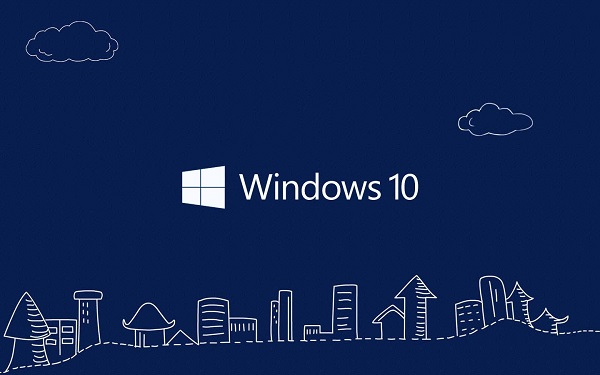
1 Tahan tetikus dan seret tetingkap ke sebelah kiri skrin sehingga tetikus menyentuh tepi skrin dan garis putus-putus muncul pada skrin, kemudian lepaskan.
2. Selepas melepaskannya, tetingkap akan secara automatik menduduki separuh daripada skrin. Pada masa yang sama, lakaran kecil muncul di sebelah kanan skrin Pilih tetingkap dan klik padanya untuk menduduki separuh lagi skrin secara automatik.
3 Jika anda perlu membuka tetingkap lain, masih gunakan tetikus untuk menyeret salah satu daripada dua tetingkap semasa. Seret tetingkap kiri ke sudut kiri atas atau sudut kiri bawah, dan perkara yang sama berlaku di sebelah kanan. Keluarkan apabila garis putus-putus muncul yang mengambil satu perempat daripada skrin.
4 Selepas melepaskannya, tetingkap akan secara automatik menduduki satu perempat daripada skrin. Pada masa yang sama, lakaran kecil muncul pada skrin Pilih tetingkap dan klik padanya untuk menduduki baki suku skrin secara automatik.
5 Dengan cara yang sama, operasi yang sama boleh dilakukan pada sisi lain skrin untuk mencapai kesan skrin empat belah.
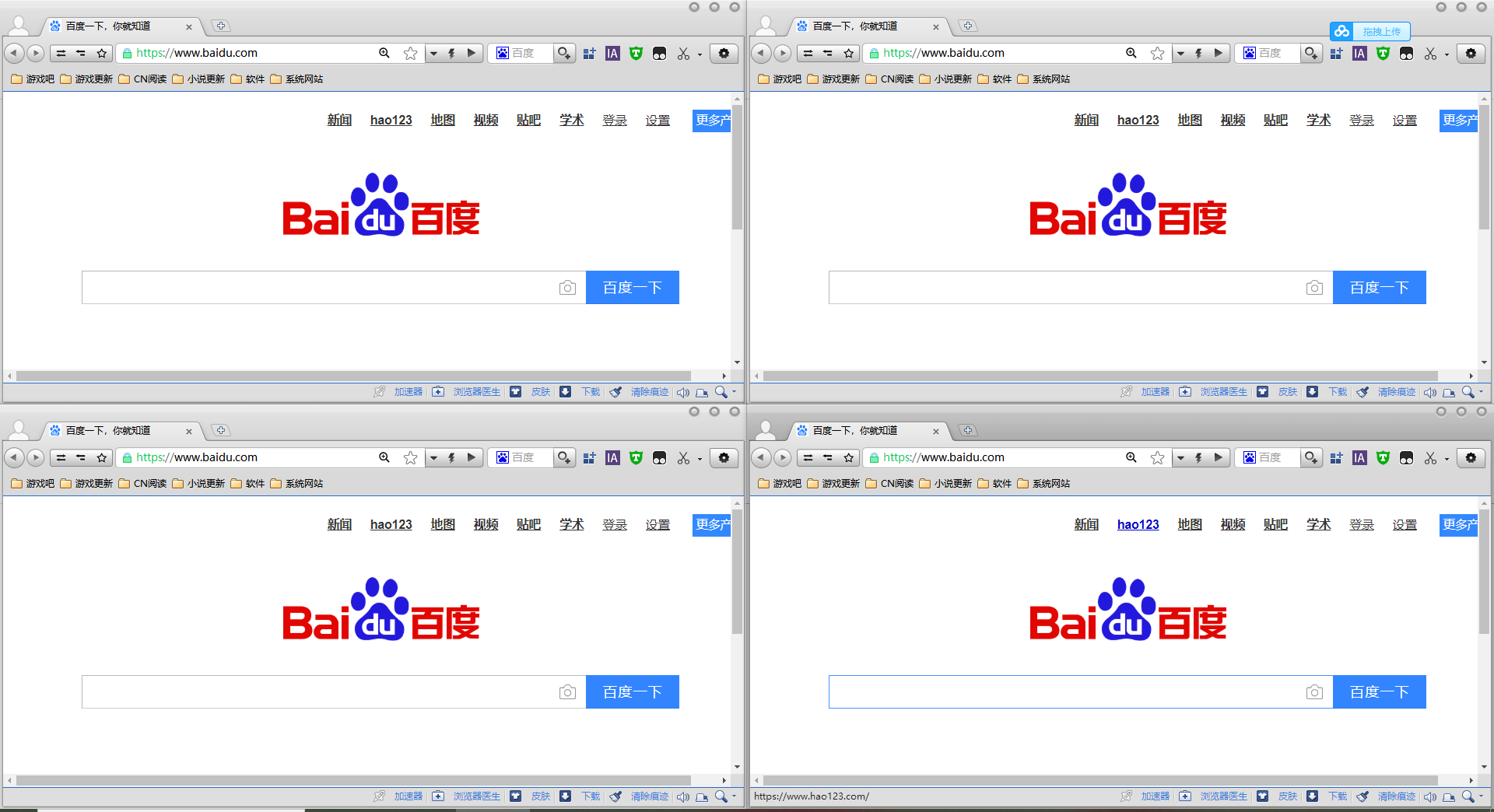
Atas ialah kandungan terperinci Cara menggunakan operasi skrin belah win10. Untuk maklumat lanjut, sila ikut artikel berkaitan lain di laman web China PHP!




